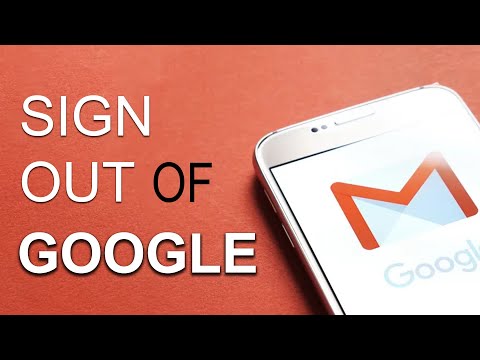यह wikiHow आपको सिखाता है कि अपने Android फ़ोन पर स्क्रीन लॉक को कैसे बंद करें ताकि आपको इसे एक्सेस करने के लिए अपना पिन या पैटर्न पासवर्ड दर्ज करने की आवश्यकता न पड़े।
कदम
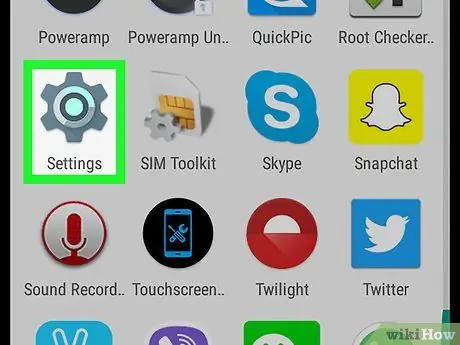
चरण 1. Android फ़ोन सेटिंग खोलें।
खोज आइकन

मुख्य स्क्रीन पर या आवेदन सूची में
अगर आप अपने फोन को खुला छोड़ देंगे तो कोई भी आपके फोन को एक्सेस कर पाएगा। यदि आप जोखिमों से अवगत हैं तो कृपया स्क्रीन लॉक बंद कर दें।
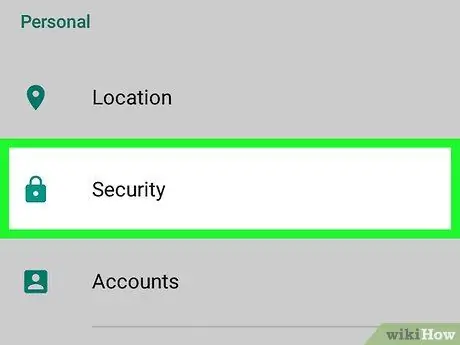
चरण 2. नीचे स्क्रॉल करें और स्क्रीन लॉक टैप करें।
आपको यह मेनू "व्यक्तिगत" अनुभाग में मिलेगा।
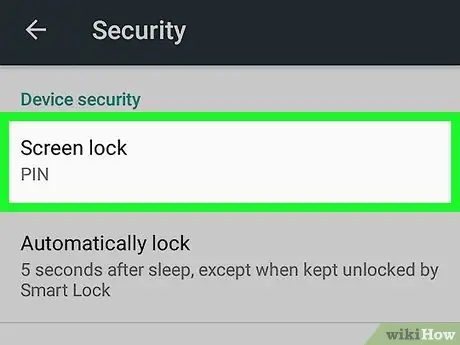
चरण 3. स्क्रीन लॉक टैप करें।
यह विकल्प आमतौर पर "फ़ोन सुरक्षा" मेनू में पहला विकल्प होता है। अगले मेनू पर जाने से पहले पिन या पैटर्न पासवर्ड, यदि कोई हो, दर्ज करें।
यदि आपको यह विकल्प नहीं मिलता है, तो फिर से नीचे स्क्रॉल करें और "कोई नहीं" दो बार टैप करें। इसके बाद, स्क्रीन लॉक अब सक्रिय नहीं होगा। यदि आपके पास पहले पासवर्ड है तो आपको अपना पासवर्ड या पैटर्न पासवर्ड दर्ज करना होगा।
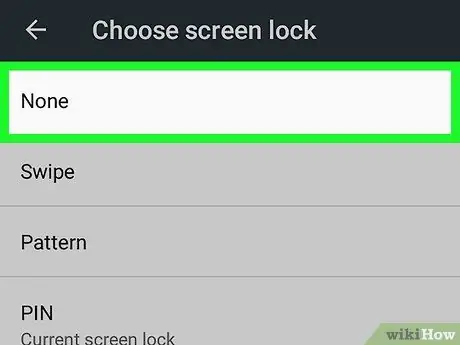
चरण 4. कोई नहीं टैप करें।
एक चेतावनी मेनू दिखाई देगा। स्क्रीन लॉक को बंद करने से पहले इसे ध्यान से पढ़ना सुनिश्चित करें।
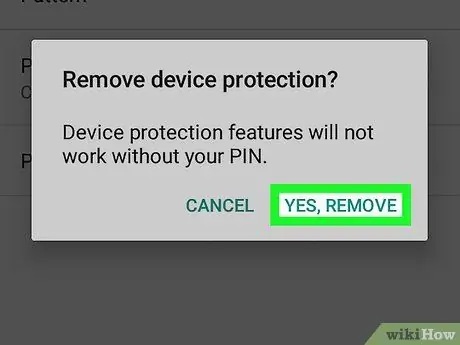
चरण 5. हां टैप करें, हटाएं।
इसके बाद फोन को अनलॉक करने के लिए आपको दोबारा अपना पासवर्ड डालने की जरूरत नहीं होगी।